Инструмент LCH
Внесите корректировки в каналы освещенности, цветонасыщенности и оттенка. Выберите канал, используя меню в инструменте LCH. Доступные параметры зависят от выбранного канала. Инструмент LCH не отображается, когда включена функция [Скорректировать с помощью HDR].
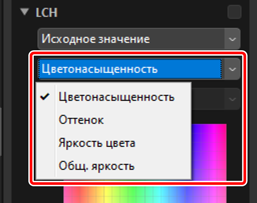
Цветонасыщенность
Настройте цветонасыщенность (интенсивность цвета). Увеличивайте или уменьшайте цветонасыщенность по всему снимку или части цветового диапазона, чтобы увеличить или уменьшить интенсивность цветов.
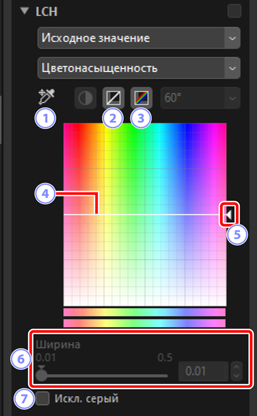
Добавить точку привязки
- Щелкните эту кнопку, а затем щелкните снимок, чтобы добавить точку к кривой цветонасыщенности, соответствующую значению пикселя под курсором.
Сбросить текущий канал
- Сбросьте кривую цветонасыщенности до линейных значений.
Сбросить все каналы
- Сбросьте кривые [Цветонасыщенность], [Оттенок], [Яркость цвета] и [Общ. яркость] до линейных значений.
Кривая цветонасыщенности
- Перемещение опорной точки на кривой вверх делает цвета в соответствующей части цветового диапазона более интенсивными, а перемещение вниз делает соответствующие цвета менее интенсивными (более серыми). Опорные точки, добавленные к кривой, можно удалить, нажав клавишу удаления или перетащив их за пределы панели.
Ползунок вывода
- Увеличьте или уменьшите насыщенность всех цветов на снимке. Общую насыщенность можно увеличить, переместив ползунок вверх, или уменьшить, переместив его вниз.
[Ширина]
- Настройте ширину кривой цветонасыщенности. Переместите ползунок вправо, чтобы увеличить диапазон цветов, на который влияют изменения цветонасыщенности, с центром в текущей выбранной точке. Переместите ползунок влево, чтобы уменьшить диапазон затрагиваемых цветов.
[Искл. серый]
- Выберите этот параметр, чтобы настроить цветонасыщенность без изменения оттенков серого. Это позволяет увеличивать цветонасыщенность без добавления бликов к нейтральным цветам.
Оттенок
Настройте оттенок по всему снимку или по части цветового диапазона. Например, можно сделать цвета бледно-голубого неба более насыщенными.
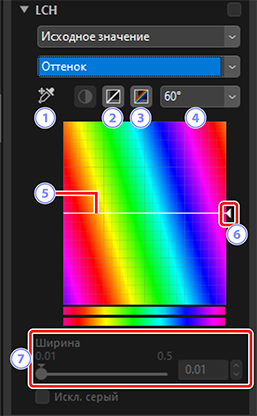
Добавить точку привязки
- Щелкните эту кнопку, а затем щелкните снимок, чтобы добавить точку к кривой оттенка, соответствующую значению пикселя под курсором.
Сбросить текущий канал
- Сбросьте кривую оттенка до линейных значений.
Сбросить все каналы
- Сбросьте кривые [Цветонасыщенность], [Оттенок], [Яркость цвета] и [Общ. яркость] до линейных значений.
Шкала
- Щелкните, чтобы изменить вертикальную шкалу с 60° на 120°, а затем на 180° и обратно. Градусы в данном случае относятся к цветовому кругу в 360°. Увеличение шкалы приводит к увеличению диапазона оттенков, видимых на дисплее, а уменьшение шкалы приводит к повышению точности.
Кривая оттенка
- Выберите опорную точку на кривой, которая соответствует желаемому цвету ввода, и перетащите ее вверх или вниз, пока она не пересечется с желаемым цветом вывода. Опорные точки, добавленные к кривой, можно удалить, нажав клавишу удаления или перетащив их за пределы панели.
Ползунок вывода
- Перетащите ползунок вверх или вниз, чтобы изменить оттенок всех цветов на снимке. Доступный диапазон оттенков зависит от параметра, выбранного для шкалы (
): ±60° при выборе 60°, ±120° при выборе 120° или ±180° при выборе 180°.
[Ширина]
- Настройте ширину кривой оттенка. Переместите ползунок вправо, чтобы увеличить диапазон цветов, на который влияют изменения оттенка, с центром в текущей выбранной точке. Переместите ползунок влево, чтобы уменьшить диапазон затрагиваемых цветов.
Светлость цвета
Настройте светлость выбранных цветов. Это можно использовать, например, для повышения яркости синего цвета темного неба без изменения цветонасыщенности или оттенка.
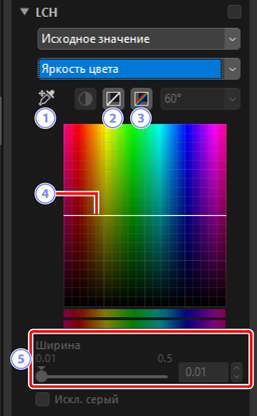
Добавить точку привязки
- Щелкните эту кнопку, а затем щелкните снимок, чтобы добавить точку к кривой светлости цвета, соответствующую значению пикселя под курсором.
Сбросить текущий канал
- Сбросьте кривую светлости цвета до линейных значений.
Сбросить все каналы
- Сбросьте кривые [Цветонасыщенность], [Оттенок], [Яркость цвета] и [Общ. яркость] до линейных значений.
Кривая светлости цвета
- Вертикальная ось соответствует светлости, горизонтальная ось – цвету. Перемещение опорной точки на кривой вверх делает цвета в соответствующей части цветового диапазона ярче, а перемещение вниз делает соответствующие цвета темнее. Опорные точки, добавленные к кривой, можно удалить, нажав клавишу удаления или перетащив их за пределы панели.
[Ширина]
- Настройте ширину кривой светлости цвета. Переместите ползунок вправо, чтобы увеличить диапазон цветов, на который влияют изменения светлости цвета, с центром в текущей выбранной точке. Переместите ползунок влево, чтобы уменьшить диапазон затрагиваемых цветов.
Общая светлость
Настройте общую светлость без влияния на цветонасыщенность или оттенок. Настройки можно изменять, перемещая ползунки или непосредственно изменяя кривую светлости.
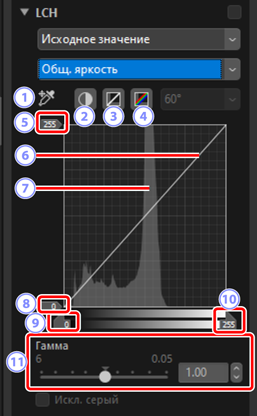
Добавить точку привязки
- Щелкните эту кнопку, а затем щелкните снимок, чтобы добавить точку к кривой общей светлости, соответствующую значению пикселя под курсором.
Автоконтраст
- Увеличьте контраст, настроив точки белого и черного так, чтобы исключить заданную пропорцию самых ярких и самых темных пикселей в изображении.
Сбросить текущий канал
- Сбросьте кривую общей светлости до линейных значений.
Сбросить все каналы
- Сбросьте кривые [Цветонасыщенность], [Оттенок], [Яркость цвета] и [Общ. яркость] до линейных значений.
Ползунок уровня вывода точки белого
- Выберите максимальный уровень вывода (точка белого).
Кривая освещенности
- Наклон и форма кривой определяют светлость снимка в соответствующей части диапазона тонов. Опорные точки, добавленные к кривой, можно удалить, нажав клавишу удаления или перетащив их за пределы панели.
Гистограмма
- Проверьте распределение пикселей на снимке по светлости. Горизонтальная ось соответствует светлости (в диапазоне 0–255), вертикальная – количеству пикселей.
Ползунок уровня вывода точки черного
- Выберите минимальный уровень вывода (точка черного).
Ползунок ввода точки черного
- Выберите минимальный уровень ввода (точка черного).
Ползунок ввода точки белого
- Выберите максимальный уровень ввода (точка белого).
[Гамма]
- Выберите среднюю точку (значение гаммы).
